
Dalam tutorial ini, kami akan menunjukkan kepada Anda cara menginstal UVdesk di Debian 11. Bagi Anda yang belum tahu, UVdesk adalah helpdesk gratis, open-source, dan berbasis SaaS. solusi untuk proses bisnis apa pun untuk memberikan layanan pelanggan terbaik. Ini sederhana, fleksibel, ramah pengguna, dan alternatif untuk platform dukungan populer lainnya. Uvdesk mendukung fitur meja layanan Perusahaan seperti alur kerja, pemipaan Email, basis pengetahuan, Kotak Surat, E-niaga , dan Integrasi Multisaluran.
Artikel ini mengasumsikan Anda memiliki setidaknya pengetahuan dasar tentang Linux, tahu cara menggunakan shell, dan yang terpenting, Anda meng-host situs Anda di VPS Anda sendiri. Instalasi cukup sederhana dan mengasumsikan Anda sedang berjalan di akun root, jika tidak, Anda mungkin perlu menambahkan 'sudo ' ke perintah untuk mendapatkan hak akses root. Saya akan menunjukkan kepada Anda melalui langkah-demi-langkah instalasi sistem helpdesk UVdesk pada Debian 11 (Bullseye).
Prasyarat
- Server yang menjalankan salah satu sistem operasi berikut:Debian 11 (Bullseye).
- Sebaiknya Anda menggunakan penginstalan OS baru untuk mencegah potensi masalah
- Seorang
non-root sudo useratau akses keroot user. Kami merekomendasikan untuk bertindak sebagainon-root sudo user, namun, karena Anda dapat membahayakan sistem jika tidak berhati-hati saat bertindak sebagai root.
Instal UVdesk di Debian 11 Bullseye
Langkah 1. Sebelum menginstal perangkat lunak apa pun, penting untuk memastikan sistem Anda mutakhir dengan menjalankan apt berikut perintah di terminal:
sudo apt update sudo apt upgrade
Langkah 2. Memasang tumpukan LAMP.
Server LAMP Debian 11 diperlukan. Jika Anda belum menginstal LAMP, Silakan baca tutorial kami sebelumnya untuk menginstal Server LAMP di Debian 11. Selain itu, kami menginstal PHP-FPM dan dependensi yang diperlukan pada sistem kami menggunakan perintah di bawah ini:
sudo apt install php-fpm
Sekarang kita telah menginstal PHP-FPM, verifikasi apakah itu berjalan:
sudo systemctl status php*-fpm.service
Selanjutnya, edit php.ini file dan ubah beberapa pengaturan default:
nano /etc/php/7.4/fpm/php.ini
Ubah baris berikut:
memory_limit = 512M date.timezone = Asia/Jakarta
Simpan dan tutup file, lalu mulai ulang layanan PHP-FPM untuk menerapkan perubahan:
sudo systemctl restart php7.4-fpm
Langkah 3. Menginstal Komposer.
PHP composer adalah salah satu persyaratan sistem untuk UVdesk. Jalankan perintah berikut untuk menginstalnya:
curl -sS https://getcomposer.org/installer -o composer-setup.php php composer-setup.php --install-dir=/usr/local/bin --filename=composer
Verifikasi instalasi Composer:
composer -V
Langkah 4. Menginstal UVdesk di Debian 11.
Secara default, UVdesk tidak tersedia di repositori dasar Debian 11. Pertama, ubah direktori ke direktori root web Apache dan unduh UVdesk menggunakan Composer:
cd /var/www/html composer create-project uvdesk/community-skeleton uvdesk
Keluaran:
* Modify your GOOGLE_RECAPTCHA_SITE_KEY and GOOGLE_RECAPTCHA_SECRET config in .env
* Inject the ReCaptchaReCaptcha service when you need to verify a submitted captcha
symfony/phpunit-bridge instructions:
* Write test cases in the tests/ folder
* Use MakerBundle's make:test command as a shortcut!
* Run the tests with php bin/phpunit
_ ___ ______ _ ____ _ _
| | | / / _ ___ ___| | __ / ___|___ _ __ ___ _ __ ___ _ _ _ __ (_) |_ _ _
| | | | / /| | | |/ _ / __| |/ / | | / _ | '_ ` _ | '_ ` _ | | | | '_ | | __| | | |
| |_| | V / | |_| | __/__ < | |__| (_) | | | | | | | | | | | |_| | | | | | |_| |_| |
___/ _/ |____/ ___||___/_|_ _______/|_| |_| |_|_| |_| |_|__,_|_| |_|_|__|__, |
|___/
Welcome to the UVDesk Community project! UVDesk Community is an open-source e-commerce helpdesk system
which is built on top of reliable set of tools to provide you and your customers with the best support
solution possible.
To start things off, here are a few commands to help you setup:
* Configuring your project:
php bin/console uvdesk:configure-helpdesk
* Run your project through a local php web server:
php bin/console server:run
Made with ???? by the UVDesk Team. Happy helping :) Kita perlu mengubah beberapa izin folder:
chown -R www-data:www-data /var/www/html/uvdesk chmod -R 775 /var/www/html/uvdesk
Langkah 5. Mengonfigurasi MariaDB untuk UVdesk.
Secara default, MariaDB tidak dikeraskan. Anda dapat mengamankan MariaDB menggunakan mysql_secure_installation naskah. Anda harus membaca dan di bawah setiap langkah dengan cermat yang akan menetapkan kata sandi root, menghapus pengguna anonim, melarang login root jarak jauh, dan menghapus database pengujian dan akses untuk mengamankan MariaDB:
mysql_secure_installation
Konfigurasikan seperti ini:
- Set root password? [Y/n] y - Remove anonymous users? [Y/n] y - Disallow root login remotely? [Y/n] y - Remove test database and access to it? [Y/n] y - Reload privilege tables now? [Y/n] y
Selanjutnya, kita perlu masuk ke konsol MariaDB dan membuat database untuk UVdesk. Jalankan perintah berikut:
mysql -u root -p
Ini akan meminta Anda untuk memasukkan kata sandi, jadi masukkan kata sandi root MariaDB Anda dan tekan Enter. Setelah Anda masuk ke server basis data, Anda perlu membuat basis data untuk Instalasi UVdesk:
MariaDB [(none)]> CREATE DATABASE uvdesk; MariaDB [(none)]> CREATE USER 'uvdesk'@'localhost' IDENTIFIED BY 'your-stong-password'; MariaDB [(none)]> GRANT ALL PRIVILEGES ON uvdesk.* TO 'uvdesk'@'localhost'; MariaDB [(none)]> FLUSH PRIVILEGES; MariaDB [(none)]> EXIT;
Langkah 5. Konfigurasi Apache.
Sekarang kita membuat file konfigurasi virtual host Apache untuk UVdesk menggunakan perintah berikut di bawah ini:
nano /etc/apache2/sites-available/uvdesk.conf
Tambahkan baris berikut:
<VirtualHost *:80>
ServerName uvdesk.your-domain.com
DocumentRoot /var/www/html/uvdesk/public
<Directory /var/www/html/uvdesk/public>
Options -Indexes +FollowSymLinks +MultiViews
AllowOverride All
Require all granted
</Directory>
<FilesMatch .php$>
# 2.4.10+ can proxy to unix socket
SetHandler "proxy:unix:/var/run/php/php7.4-fpm.sock|fcgi://localhost"
</FilesMatch>
ErrorLog /var/log/apache2/uvdesk-error.log
CustomLog /var/log/apache2/uvdesk-access.log combined
</VirtualHost> Simpan dan tutup, lalu restart webserver Apache agar terjadi perubahan:
sudo a2ensite uvdesk sudo a2enmod rewrite sudo systemctl restart apache2
Langkah 6. Mengakses Antarmuka Web UVdesk.
Setelah berhasil diinstal, buka browser web Anda dan akses antarmuka web UVdesk menggunakan URL http://uvdesk.your-domian.com . Anda akan melihat halaman berikut:
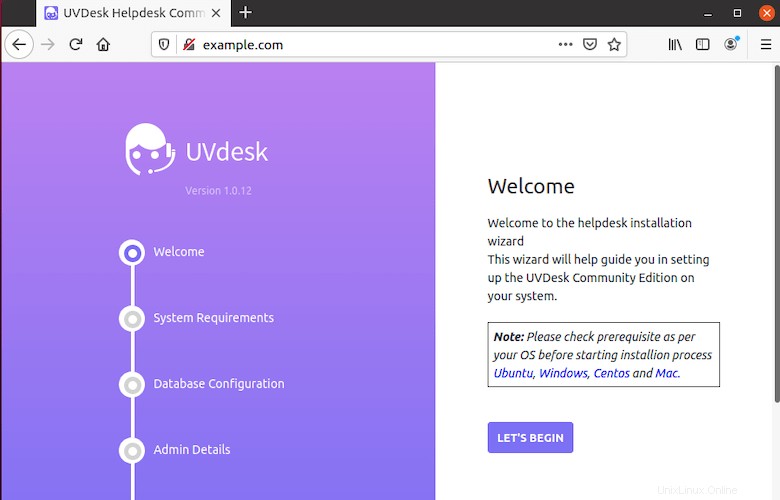
Selamat! Anda telah berhasil menginstal UVdesk. Terima kasih telah menggunakan tutorial ini untuk menginstal versi terbaru meja bantuan UVdesk di Debian 11 Bullseye. Untuk bantuan tambahan atau informasi berguna, kami sarankan Anda memeriksa UVdesk resmi situs web.